Tryb tabletu to funkcja w systemie Windows 10, czyli:jak sama nazwa wskazuje, przeznaczony do użytku na tabletach i komputerach z ekranem dotykowym. To powiedziawszy, nawet jeśli nie masz tabletu z systemem Windows 10 lub komputera z ekranem dotykowym, nadal możesz włączyć tryb tabletu. Można to szybko przełączyć w Centrum akcji, a jest to dedykowane ustawienie w aplikacji Ustawienia. Jeśli tryb tabletu jest niedostępny na komputerze z systemem Windows 10, istnieją dwie dość szybkie poprawki. Oto, co możesz zrobić.

Napraw tryb tabletu niedostępny
Istnieją dwie rzeczy, które możesz zrobić, aby włączyć tryb tabletu, gdy przełącznik dla niego jest wyłączony.
Usuń zewnętrzne wyświetlacze
Tryb tabletu jest dostępny dla urządzeń z systemem Windows 10z jednym wyjątkiem; nie możesz mieć zewnętrznego wyświetlacza podłączonego do systemu. Możesz zrozumieć, że wyklucza to wszystkie systemy stacjonarne z systemem Windows 10. Jeśli jednak masz laptopa, niezależnie od tego, czy ma ekran dotykowy, czy nie, możesz użyć trybu tabletu. Usuń wszystkie zewnętrzne wyświetlacze, które posiada, a przełącznik trybu tabletu będzie aktywny w Centrum akcji.
Edytor rejestru
Jest jeszcze jedna metoda, której można użyć, aby wymusić włączenie trybu tabletu, gdy odmawia włączenia. Ta metoda wymaga edycji rejestru systemu Windows.
Użyj wyszukiwarki Windows, aby wyszukać edytor rejestru lub otwórz okno uruchamiania za pomocą skrótu klawiaturowego Win + R. W polu Uruchom wpisz regedit i naciśnij klawisz Enter.
Po otwarciu edytora rejestru przejdź do następującej lokalizacji;
HKEY_CURRENT_USERSOFTWAREMicrosoftWindowsCurrentVersionImmersiveShell
Tutaj poszukaj wartości o nazwie TabletMode pod ImmersiveShell. Jeśli nie istnieje, możesz go utworzyć samodzielnie. Kliknij prawym przyciskiem myszy ImmersiveShell i wybierz Nowy> REG_DWORD z menu kontekstowego. Po utworzeniu wartości kliknij ją dwukrotnie i wpisz 1 w polu danych wartości.
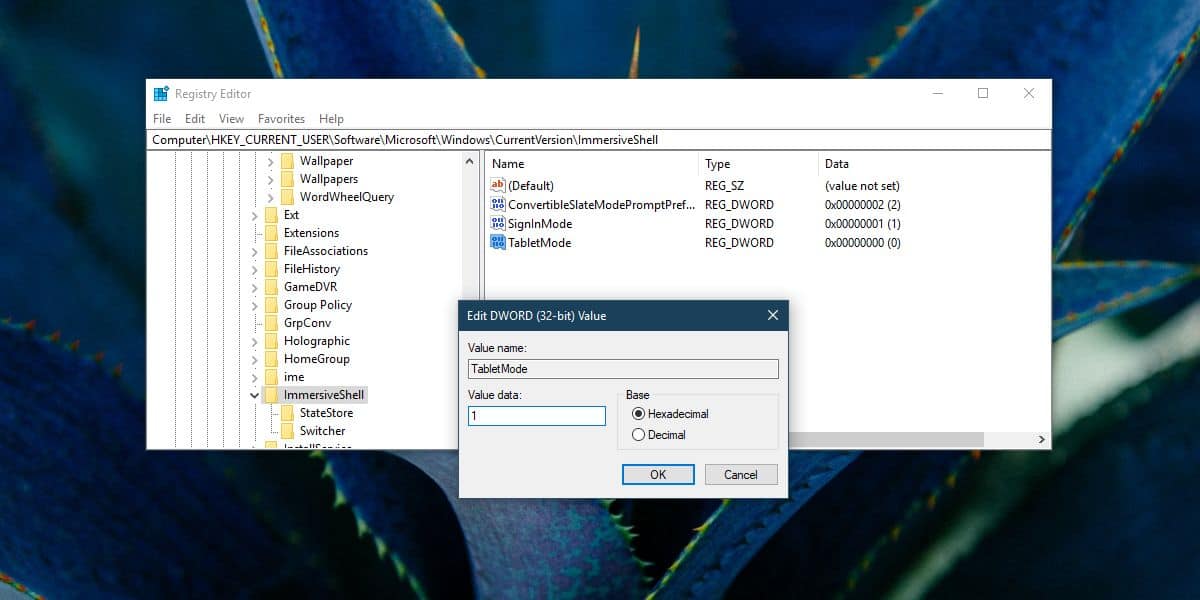
Następnie musisz ponownie uruchomić Eksploratora plików. Otwórz Menedżera zadań i na karcie Procesy poszukaj Eksploratora Windows. Wybierz i kliknij przycisk Uruchom ponownie u dołu. Gdy tło pulpitu powróci, tryb tabletu powinien działać w systemie. Przełącznik w Centrum akcji będzie aktywny.
Ustawienia trybu tabletu
Po włączeniu trybu tabletu w systemie Windows 10prawdopodobnie będziesz musiał poprawić niektóre z jego ustawień. Otwórz aplikację Ustawienia i przejdź do grupy ustawień Urządzenia. Wybierz kartę Tryb tabletu i zmień wymagane ustawienia.
Tryb tabletu oferuje alternatywny pulpit, któryłączy menu Start i pulpit w jedno. Przypomina to katastrofalne menu Start systemu Windows 8, więc jeśli go widzisz, nie panikuj. Wyłącz tryb tabletu, a odzyskasz stary pulpit.












Komentarze